nginx反向代理
@toc
1、反向代理实例1
1.1 实现效果
使用nginx反向代理,访问www.123.com直接跳转到linux系统的tomcat主页中
1.2 准备工作
1、在Linux系统中安装tomcat,使用默认端口8080
tomcat安装文件放到linux系统中,解压
进入tomcat的bin目录中,./startup.sh启动tomcat服务器
2、对外开放访问的端口
firewall-cmd --add-port=8080/tcp --permanent
firewall-cmd --reload
查看已经开放的端口号:
firewall-cmd -list-all
3、在windows系统上通过浏览器访问tomcat服务器
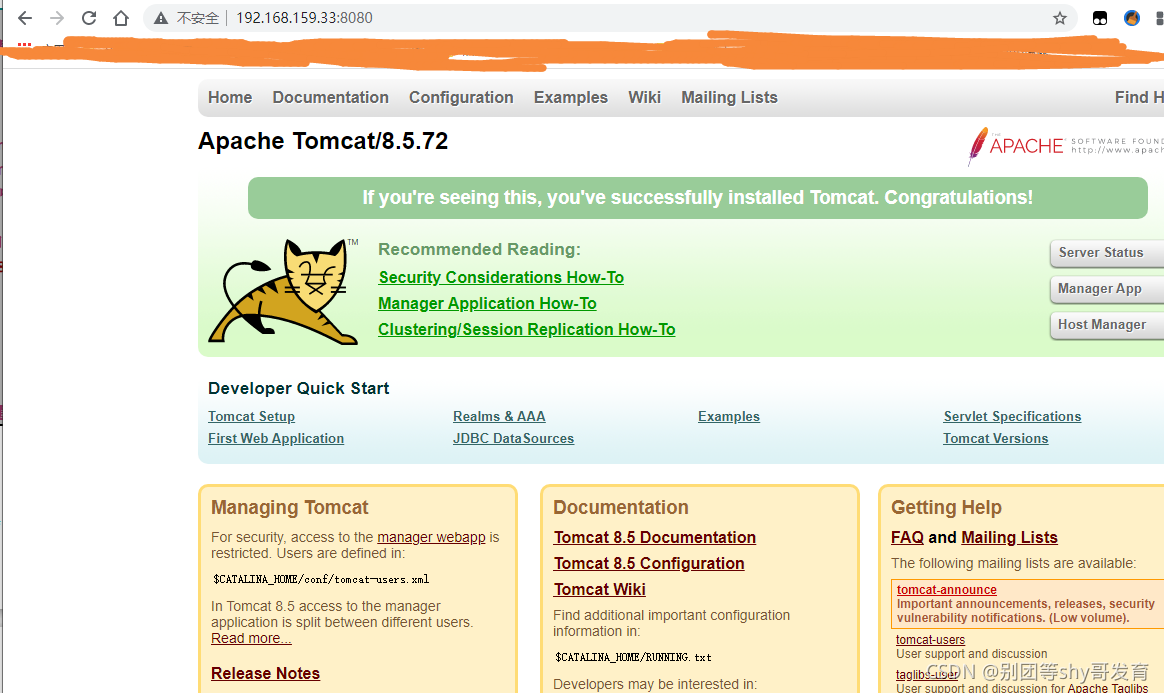
1.3 具体步骤
第一步 在windows系统的host文件进行域名和ip对应关系的配置
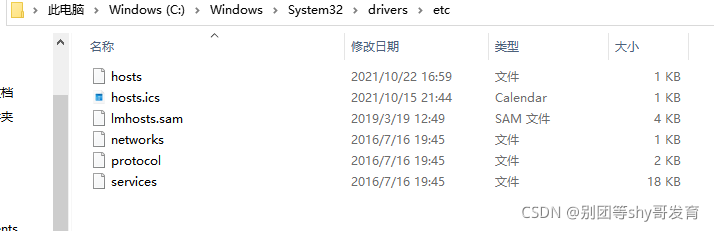
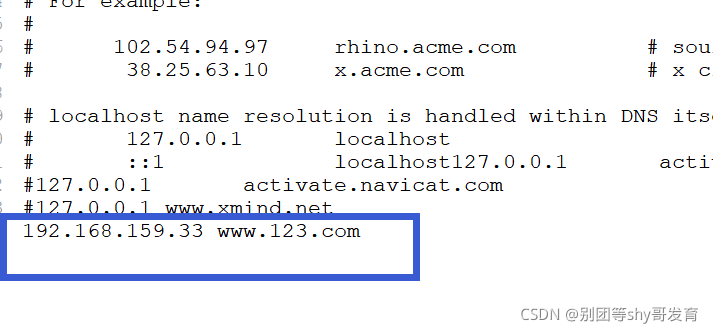
第二步 在nginx进行请求转发的配置(反向代理配置)
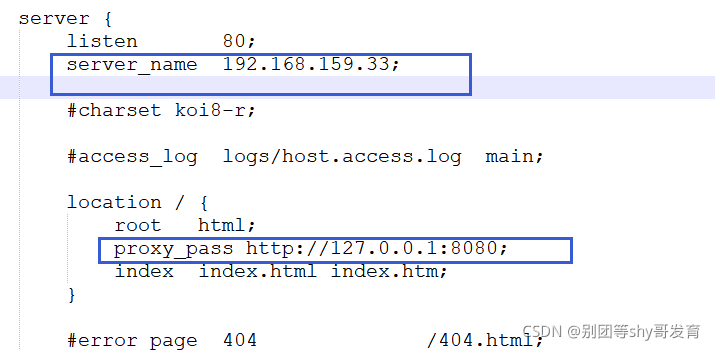
在重启nginx之后进行最终测试,访问www.123.com

完美
2、反向代理实例2
2.1 实现效果
使用nginx反向代理,根据访问的路径跳转到不同端口的服务中
nginx监听端口为9001
访问http://192.168.159.33:9001/edu/ 直接跳转到127.0.0.1:8080
访问http://192.168.159.33:9001/vod/ 直接跳转到127.0.0.1:8081
2.2 准备工作
准备两个tomcat服务器,一个8080端口,一个8081端口

创建文件夹和测试页面
8080:
在webapps文件下新建edu文件夹,在edu文件夹下新建a.html文件,内容为
<h1>8080!</h1>
8081:
在webapps文件下新建vod文件夹,在edu文件夹下新建a.html文件,内容为
<h1>8081!</h1>
2.3 具体配置
1、找到nginx配置文件nginx.conf,进行反向代理配置
server {
listen 9001;
server_name 192.168.159.33;
location ~ /edu/ {
proxy_pass http://127.0.0.1:8080;
}
location ~ /vod/ {
proxy_pass http://127.0.0.1:8081;
}
}
location指令说明
1、= :用于不含正则表达式的 uri 前,要求请求字符串与 uri 严格匹配,如果匹配成功,就停止继续向下搜索并立即处理该请求。
2、~:用于表示 uri 包含正则表达式,并且区分大小写。
3、~:用于表示 uri 包含正则表达式,并且不区分大小写。
4、^~:用于不含正则表达式的 uri 前,要求 Nginx 服务器找到标识 uri 和请求字符串匹配度最高的 location 后,立即使用此 location 处理请求,而不再使用 location 块中的正则 uri 和请求字符串做匹配。
注意:如果 uri 包含正则表达式,则必须要有 ~ 或者 ~ 标识。
2、开放对外访问的端口号 9001 8080 8081
3、重启nginx之后进行测试


没有任何问题
- 点赞
- 收藏
- 关注作者


评论(0)